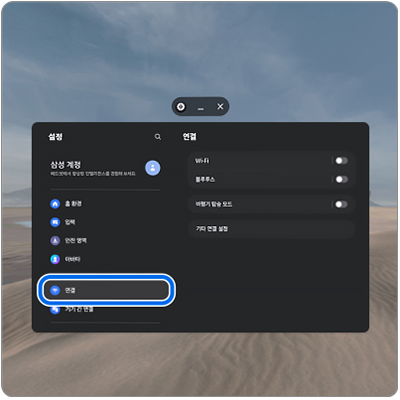Galaxy XR(갤럭시 엑스알) 초기 사용 설정 방법
- 날짜 2025-10-22
- 조회수 1,868
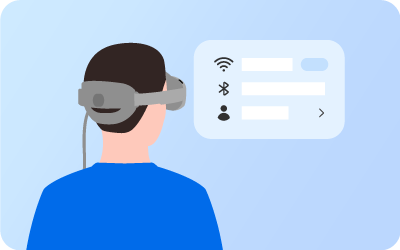
초기 설정하기
처음 기기 전원을 켜거나 초기화한 후에는 화면에 표시되는 안내에 따라 초기 설정을 시작하세요. 설정 중 휴대전화에서 정보를 가져오라는 알림창이 나타나면, 휴대전화에 표시된 QR 코드를 스캔하세요.
휴대전화와 동일한 Wi-Fi 네트워크에 연결됩니다. 이후 화면의 안내에 따라 초기 설정을 완료하세요.
직접 설정을 선택하여 스캔하지 않고 초기 설정을 완료할 수도 있습니다. 초기 설정이 완료되면 런처가 나타납니다.
Wi-Fi 및 블루투스 연결하기
Galaxy XR은 Wi-Fi와 블루투스를 지원합니다. 아래 단계를 따라 연결하세요.
1단계) 설정을 열고 연결을 선택하세요.
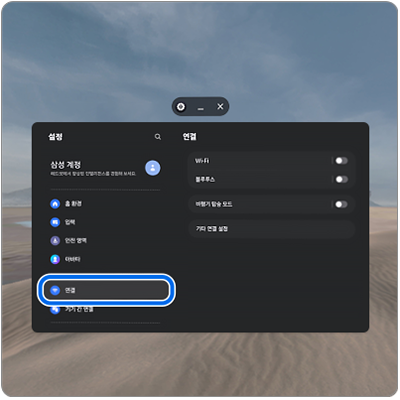
2단계) Wi-Fi 또는 블루투스를 선택해 켜고, 연결할 네트워크나 기기를 선택하세요.
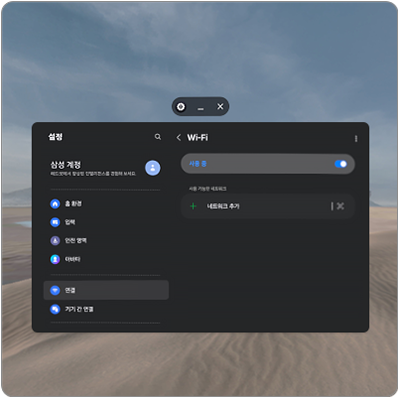
계정 추가하기
다양한 기능을 사용하려면 기기에 삼성 계정과 Google 계정을 등록하세요. 설정에서 계정을 등록할 수 있습니다. 아래 삼성 계정 등록하는 방법을 참고하세요.
1단계) 설정을 열고 계정을 선택하세요.
2단계) 계정 추가를 누른 후 삼성 계정을 선택하고 로그인하세요.
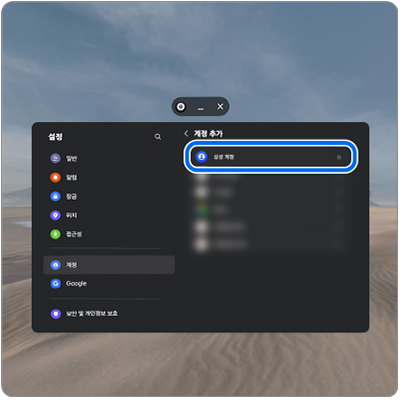
휴대전화와 기기 연결하기
휴대전화 연결이 필요한 일부 앱과 기능을 사용하려면, 연결하려는 휴대전화에 Galaxy XR 앱을 설치해야 합니다.
제품과 연결을 지원하지 않는 휴대전화에는 Galaxy XR 앱을 설치할 수 없으니, 먼저 연결할 휴대전화가 제품과 연결을 지원하는지 확인하세요. Galaxy XR 앱은 Galaxy Store(갤럭시 스토어)에서 다운로드할 수 있습니다. 앱 설치 후, 두 기기에서 아래 단계를 따라 연결을 완료하세요.
• Galaxy XR은 Android OS 13 버전 이상의 휴대전화와 연결할 수 있으며, 일부 스마트폰 시리즈 및 태블릿과는 연결되지 않을 수 있습니다.
※ 태블릿, 타사 Android 휴대전화, iOS 미지원
• 제품을 휴대전화와 연결하려면 연결할 휴대전화가 Continuity Service 앱을 지원해야 하며, 해당 앱이 1.3.8 버전 이상이어야 합니다. Continuity Service 앱 버전을 확인하려면 설정을 열고 애플리케이션 → Continuity Service를 선택하세요.
1단계) 빠른 설정을 열고 휴대전화 연결을 선택하세요.
※ 휴대전화 연결을 위해서는 삼성계정 로그인 및 ‘다른 기기에서 앱 이어서 사용’ 설정이 활성화 되어야 합니다.
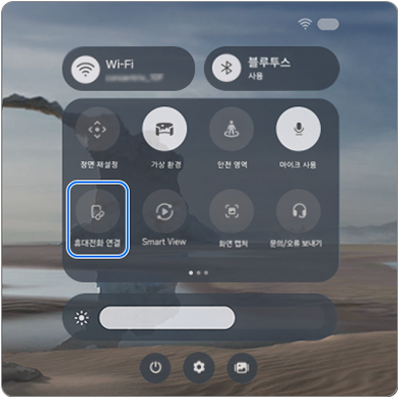
2단계) 알림창이 나타나면 등록을 선택하세요.
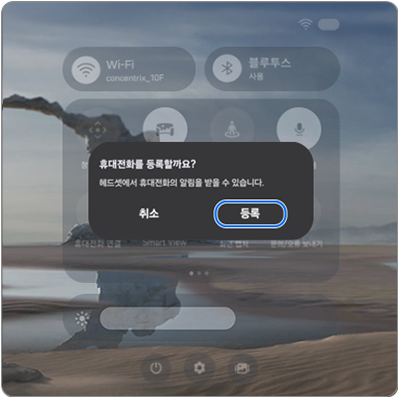
3단계) 두 기기에 표시되는 안내에 따라 연결을 완료하세요.
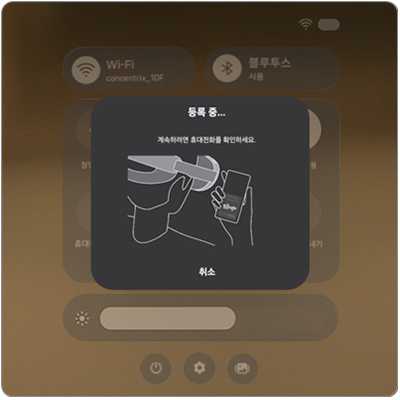
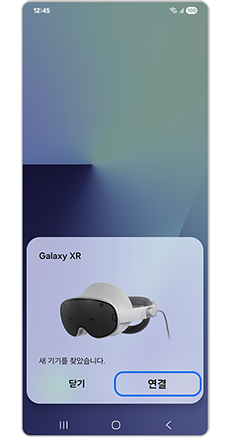
※ 설명된 기능 및 메뉴의 명칭과 진입 경로, 화면 구성은 모델 및 적용된 소프트웨어, 앱 버전 등에 따라 다를 수 있습니다.